Phần Sheet trong Lectra Diamino Marker Manager này thực ra cũng chính là phần Marker Creation ở các phiên bản V5, nhưng ở phiên bản V6 này đã được Lectra chỉnh sửa, bổ sung thêm rất nhiều chức năng mới, thân thiện hơn với người sử dụng. Riêng với mình thì cảm thấy tuyệt vời vì ở chính phần này đã được bổ sung thêm chức năng giúp mình in thông tin của toàn bộ sơ đồ của mã hàng mà mình cần. Mục đích là để mình làm định mức. ( phần này mình sẽ giới thiệu ở bài khác ).
Bài này mình sẽ giới thiệu sơ qua 1 số chức năng chính của phần Sheet Lectra Diamino Marker Manager, mong là sẽ giúp được các bạn tiếp xúc với phiên bản mới tốt hơn.
Chức năng chính của Sheet cũng như Marker Creation là giúp người sử dụng tạo nhiều sơ đồ cùng một lúc, và có thể cho nhiều sơ đồ đó chạy tự động hoặc lập danh sách chạy tự động.
Để sử dụng phần Sheet thì các bạn mở chương trình Marker Manager, thay đổi đường dẫn đến mã hàng cần làm, sẽ cần tạo Fabric Generalities ở Constraints trước, bước này là bước bắt buộc phải làm.
Chọn Tab Sheet, mình sẽ giới thiệu 1 số chức năng chính sau.
Biểu tượng tạo mới bảng Sheet.
Biểu tượng mở bảng Sheet đã được tạo trước.
Biểu tượng mở danh sách sơ đồ tự động đã từng làm.
Biểu tượng mở 1 sơ đồ hoặc nhiều sơ đồ có sẵn.
Biểu tượng mở file rập cần làm vào bảng Sheet.
Biểu tượng chèn thêm dòng trong bảng Sheet.
Biểu tượng cập nhật sơ đồ đang làm.
Biểu tưởng bắt đầu quá trình tạo sơ đồ.
Biểu tượng lưu bảng Sheet
Biểu tượng in bảng Sheet ( bấm vào biểu tượng mũi tên xuống ở góc để thêm tùy chọn ).
Biểu tượng xuất bảng Sheet thành file CSV ( dùng Excel để mở file đc export ).
Bây giờ tới phần bảng Sheet. Các bạn chú ý ở góc phải. chọn là Creation để tạo sơ đồ.
Mỗi dòng là một sơ đồ. Phải chuột vào cột có cái ổ khóa để thêm tùy chọn.
Marker name: tên sơ đồ
Khi add file rập vào rồi thì ở cột tiếp theo sẽ là thể hiện bảng thống kê Variant và Size của file rập đó.
Width: khổ vải sơ đồ.
Fab.pres: kiểu trải vải, mặc định là single ply.
Fab.type: kí hiệu Fabric trong bảng Variant ở file rập Modaris
Fab.name: tên của Fabric Generalities.
Các bạn chú ý ở bảng sheet này, mỗi dòng là một sơ đồ, bấm vào ô có cột Variant tương ứng với Size cần làm để nhập số lượng sản phẩm trên sơ đồ. Phải chuột vào ô đó để tùy chọn chiều hướng các chi tiết. Các bạn nhập số lượng sản phẩm vào cột nào thì sơ đồ tạo ra sẽ là Size tương ứng ở cột đó
Ví dụ như hình dưới.
Muốn tạo sơ đồ ghép Size thì nhập số lượng sản phẩm ở các cột Variant cùng 1 dòng.
Ví dụ như hình dưới.
Phải chuột vào cột Variant sẽ có thêm các tùy chọn: Insert size, Delete Size, replace size…
Còn ở khung chức năng Thumbnails là để xem thông tin sơ đồ.
Đó là một số chức năng chính của phần Sheet ở trong chương trình Lectra Marker Manager.
Còn các bước thực hiện làm việc ở phần này thì các bạn vui lòng xem video dưới đây.


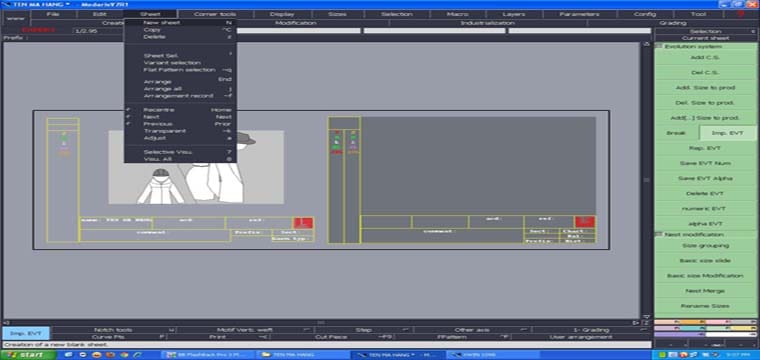
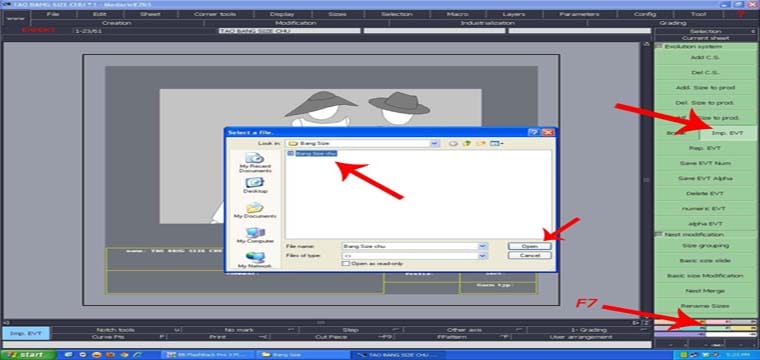

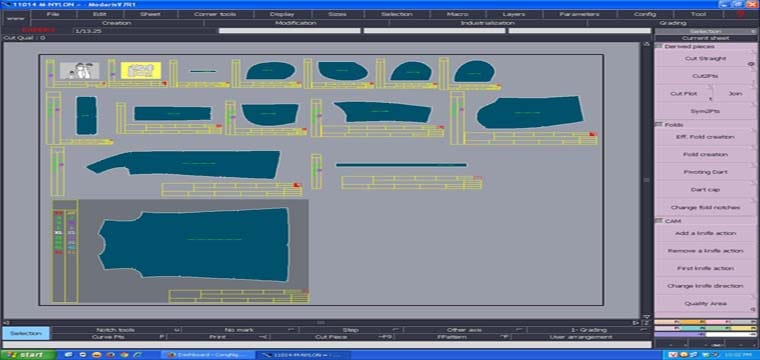
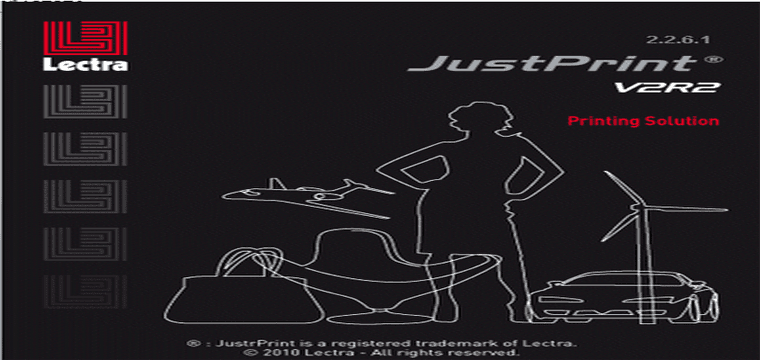
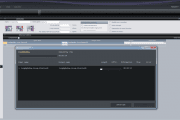
Dear mr Tín
Diamino v5r4 và v6r1 chức năng giác sơ đồ tự đông không làm việc
chỉ giùm cách sử lý giúp.
cái đó do key bạn sử dụng không kích hoạt chức năng giác tự động.
DEAR ANH TÍN
EM DUNG MANAGER V6R1 NHƯNG KHI GIÁC SHEET NÓ LẠI CHẠY V5R4 CÓ KHẮC PHUC ĐUỌC KHÔNG Ạ
THANK ANH
cảm ơn anh ạ
trên máy bạn cài chung V6r1 và V5r4, nhưng lại cài V5r4 vào sau.
bạn gỡ Diamino ra, cài V5r4 trước rồi mới cài V6r1.
anh có thể làm thêm 1 bài trình bày về các chức năng trong Auto.lists của Marker Manager được không ạ.
mình chỉ hướng dẫn 4 bài về phần Marker Manager như hiện tại đã có tại congnghemay.info thôi. còn lại tất cả các chức năng và các vấn đề khác của Marker Manager + Marker Marking bao gồm cả Auto.list thì với những ai mua key của mình bán nếu cần dùng thì mình mới hướng dẫn trực tiếp thôi. đây là sự ưu tiên cho những bạn mua key của mình.
Dear mr Tín
Diamino v5r4 và v6r1 chức năng giác sơ đồ tự đông không làm việc
chỉ giùm cách sử lý giúp.